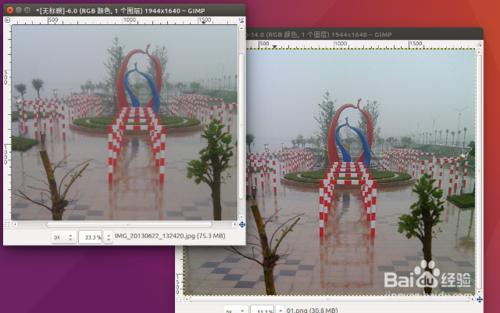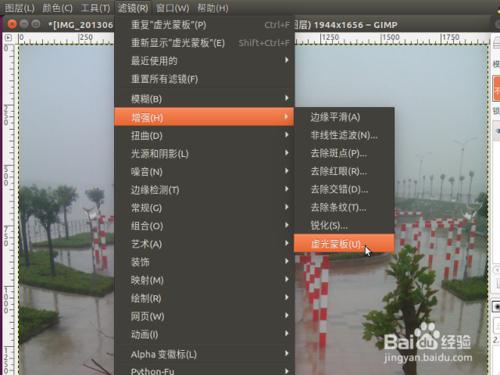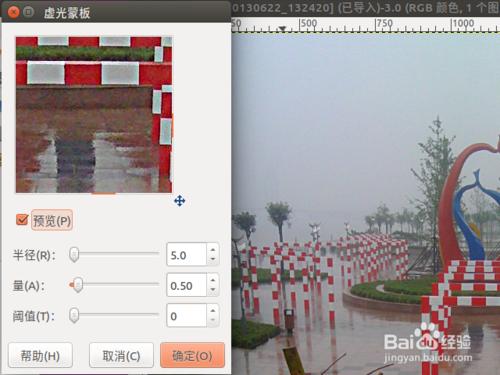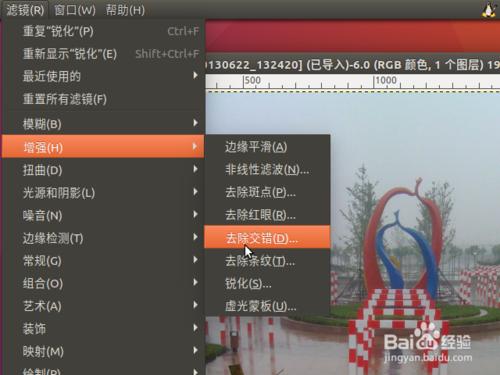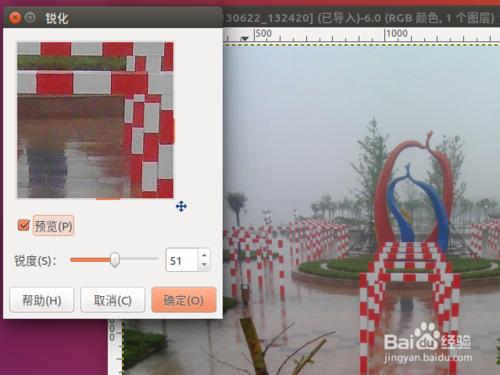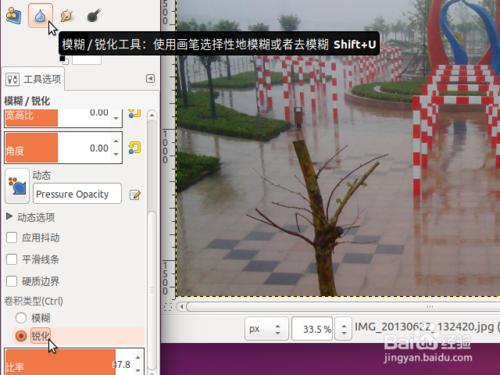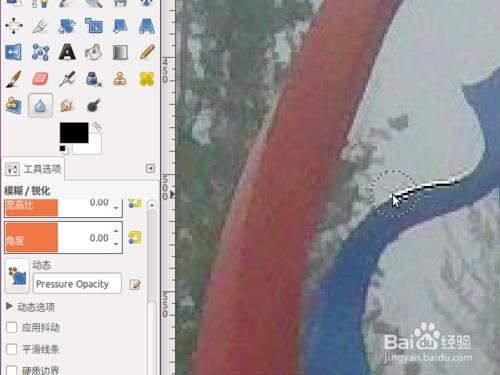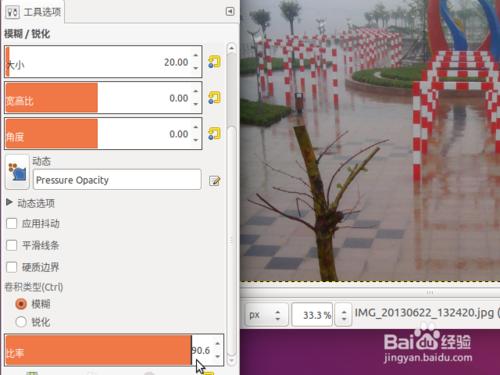照片清晰度(或銳度)不高,照片中的物體看起來有點模糊,可以在 GIMP 中通過多種工具進行調整。本經驗介紹“虛光蒙板”、“柔化/銳化”等工具在改善照片銳度(清晰度)方面的用法。
工具/原料
GIMP 2.8.16。
安裝 Windows 或 Linux 作業系統的個人電腦。
用虛光蒙板增強照片的銳度(清晰度)
用 GIMP 開啟一幅照片,然後依次點選“濾鏡”選單——“增強”選單項——“虛光蒙板”二級選單項,將彈出“虛光蒙板”對話方塊。
在彈出的“虛光蒙板”對話方塊中,保持“半徑”、“量”、“閥值”的值為預設,直接按確定,就可以看到照片的銳度(或叫清晰度)已經有了明顯改善。
“虛光蒙板”對話方塊提供了“預覽”功能,可以實時看到當前的調整引數產生的實際結果。
可以改變預設值以增加或減弱“虛光蒙板”的銳化效果,但是一般不建議這樣做。因為該蒙板針對那些小幅度模糊的照片,太大的銳化幅度只會造成太重的人為調整痕跡。而對於那些太過模糊的照片(拍攝時嚴重失焦,或抖動太厲害),其實任何技術手段都是沒有作用的。
另一種濾鏡:用“銳化”濾鏡提高照片的銳度
在“增強”濾鏡分組中,還有一個專門的“銳化”濾鏡。依次點選“濾鏡”選單——“增強”選單項——“銳化”二級選單項,將開啟“銳化”對話方塊。
在彈出的“銳度”對話方塊中,可以依據“預覽”效果調整“銳度”值,在合適的值上點選“確定”,即完成了照片銳度的提高。
使用“模糊/銳化”工具提高(或降低)照片部分細節的銳度
在工具欄中點選“模糊/銳化”工具,然後在下方的工具選項中,向下滾動,直到”卷積型別“一節,選中“銳化”。
將滑鼠移動到圖片中,根據需要將圖片放大到需要提高銳度的細節部分,在顏色交替的邊緣連續塗抹。可以看到,顏色交替的部分,逐漸出現了黑色的分隔線。
繼續使用“模糊/銳化”工具,這次在工具選項中選擇“模糊”;適當增加“比率”的值,增強模糊力度。
現在,對著照片中前景部分的兩棵樹塗抹,讓這兩棵樹變得模糊,製造出它們不在焦平面上的模糊感;由於照片中紅白色造型的銳度在前面已經增強,這樣下來,總體效果就是:照片的焦點在紅白造型上面。
這樣,整幅照片的銳度,該提高的提高,該降低的降低,整體觀感得到了提升。